- Accueil
- 1 - Préambule
- 2 - Prise en main
- 3 - Espace utilisateur
-
4 - Centre
de comptabilité
-
4.1 -
Administration
- 4.1.1 - Gestion du centre de comptabilité
- 4.1.2 - Gestion des dossiers
- 4.1.3 - Correspondances des références
- 4.1.4 - Importation de dossier Olimpya
- 4.1.5 - Reprise de dossier Olimpya
- 4.2 - Transferts en local / Mode décentralisé
- 4.3 - Références
- 4.4 - Carnet d'adresses
- 4.5 - Infocentre
- 4.6 - Gestion des doublons
- 4.7 - Vie des Cuma
- 4.8 - Mass Mailing via STMP dédié
- 4.9 - Archivage de documents
-
4.1 -
Administration
- 5 - Tables de bases
- 6 - ChronoCuma
- 7 - Comptabilité
- 8 - Facturation
- 9 - Capital social
- 11 - Outils NeoCuma
- 12 - Annexes
- Glossaire
4.1.5 - Reprise de dossier Olimpya
Profil concerné : Responsable informatique de FDCUMA, Comptable de FDCUMA
4.1.5.1 Quand transférer
?
Le transfert doit s'effectuer aussitôt une clôture
d'exercice.
Par exemple après la clôture 2010, c'est à dire après que
le contrôle de l'état des dettes et créances, la synthèse
de la TVA et la clôture aient été effectués dans
Olimpya.
Dans Olimpya, l'exercice 2010 est clos, et le bilan
d'ouverture 2011 est créé.
Ce qui sera transféré:
Les tables de base, et des écritures comptables.
Il faut absolument que les tables de base soient
transférées en même temps ou avant de demander les
écritures, qui comprennent :
- le bilan d'ouverture de 2011
- les factures impayées antérieures à 2011.
- les balances historiques.
Ces balances n'ont d'intérêt que pour la colonne N-1 des
états de synthèse, et pour de futures études avec
l'InfoCentre.
Aucune autre écriture comptable ne sera transférée.
Transfert en deux
temps:
Il est plus rigoureux de transférer en un fois,
d'initialiser le dossier comme décrit dans les pages
suivantes... et d'oublier Olimpya.
Dans ce cas, cochez toutes les cases :
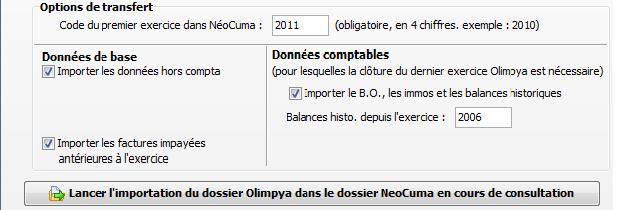
Cependant, avec les Cuma à TVA trimestrielle,
vous devrez peut être travailler par étape, pour faire la
TVA du 1er trimestre dans NéoCuma avant que votre clôture
ne soit effectuée dans Olimpya :
- Terminer dans Olimpya la saisie 2010, vérifier les
dettes et créances, faire la synthèse TVA, faire la
facturation 2010 (ceci afin de transférer tout de suite
les factures impayées dans NéoCuma).
Ainsi vous êtes sûr de ne plus avoir de tiers, matériels,
activités, comptes à déclarer dans Olimpya.
- Réaliser un premier transfert dans NéoCuma : les tables
de base, les factures impayées (pour avoir la situation
des tiers et de la TVA). Ne cochez donc que les cases de
gauche.
- La saisie courante des charges et des encaissements
(par pointage) peut démarrer dans NéoCuma. Vous y
obtiendrez donc la TVA du premier trimestre. Tout
fonctionnera sauf que sans bilan d'ouverture vous ne
pouvez pas suivre le solde du folio bancaire en saisie
comptable. D'autre part, votre première synthèse TVA ne
tiendra pas compte d'éventuels postes du bilan: crédit de
TVA à reporter, ou acompte TVA. dans ce cas, complétez la
manuellement dans l'écran de saisie comptable.
- Simultanément, terminez l'exercice 2010 avec Olimpya :
amortissements, provisions,...etc., puis clôture. Mais ne
touchez plus aux tiers !
- Après cette clôture, réalisez un second transfert, en
demandant seulement le bilan d'ouverture et les balances
historiques (en effet ces dernières ont été mises à jour
par la clôture dans Olimpya). Cochez alors les cases de
droite.
Tout ceci fonctionnera, mais avec beaucoup de rigueur. Notamment après le 1er transfert, il ne faut pas revenir dans Olimpya sur des pièces mouvementant des tiers ou de la TVA..., ou alors vous devrez corriger manuellement ces pièces devenues « factures antérieures » dans NéoCuma.
4.1.5.2 Initialiser le
dossier
Le travail de mise au point du dossier dans
l'environnement de NéoCuma est important. C'est
l'occasion de faire un peu de « ménage », de vérifier les
dettes et créances, la situation TVA,... et de reclasser
les données par rapport aux nouvelles références.
Aussi, il faut prévoir un peu de temps.
- Pour chaque chapitre on pourra se référer à
la page de manuel
correspondante.
- Certains contrôles des références peuvent se faire
rapidement en utilisant le mode « pleine grille » (ex :
contrôles des comptes pour les activités)
- Ne pas oublier qu'il n'est pas nécessaire de supprimer
des éléments pour améliorer vos temps de réponse. Leur
simple désactivation évitera leur téléchargement dans les
écrans de saisie, et vous permet de conserver vos données
historiques :
Par exemple, les balances analytiques des années closes
sont transférées. Mais elles ne seront ré-éditables que
si les activités correspondantes existent toujours, même
avec le statut « inactif »..
Notons que ces contraintes sont peu dues au changement de
logiciel, mais surtout à la redéfinition des références
et des méthodes comptables par le comité technique du GIE
et votre AGC.
Le mieux est de suivre
méthodiquement les points ci-dessous, afin de ne rien
oublier :
Vous disposez du « rapport de cohérence »
proposé à la fin du transfert.
Si vous ne l'avez pas imprimé, vous pouvez le redemander
dans la fiche « saisie comptable / second onglet
(contrôles et blocage) ».
Imprimez le tableau ci dessous et utilisez le comme une «
check-list ».
| Fiche |
Description |
| Fiche PLANS COMPTABLES |
Plan
comptable - Vérifiez que chacun de vos comptes a un compte
de référence. Si un compte n'en a pas, deux
situations : - Vérifiez les codes TVA et, pour les comptes de charges, l’affectation « sur décaissement » (services) - Décochez les comptes inutiles pour ce dossier, surtout si un professionnel saisit la compta. TVA - Les comptes ont changé. Vous
devez lancer la procédure de mise
à jour depuis le plan de référence, ce qui
supprimera les vieux codes si vous n’avez
plus de créances correspondantes, et actualisera
les comptes. Journaux - Simple contrôle des comptes correspondants - Mettez un ordre de présentation pour votre saisie comptable Exercices : revérifiez les dates |
| Fiche CUMA | - Vérifier et remettre si
besoin, dans le premier onglet, la vraie adresse de
la Cuma : le siège social. - Vérifier les affectations des zones géographiques et administratives (pour les subventions) - Vérifier les options sur l’onglet gestion (TVA, TNA…) - Administrateurs : vérifier qu’ils soient tous transférés, et si besoin, redéclarer leurs fonctions (en cas de changement des références). Certains administrateurs n’étaient pas des adhérents ou associés sous Olimpya. Ils sont alors créés dans les autres tiers. Vérifiez et ajustez. Après contrôle des administrateurs, revenez dans le second onglet de gauche, et choisissez l’adresse administrative (celle qui sera utilisée dans les courriers et en entête des factures). |
| Les TIERS | - S’il y avait des
incohérences de nom dans Olimpya, c’est le
moment de les corriger. - Redéfinir les civilités qui n’apparaissent pas, car la table de référence à peut être changé. - C’est le moment de supprimer tous les tiers inactifs ou disparus, qui n’ont plus de dettes ou créances, et qui n’ont plus de capital social depuis au moins deux ans (attention, préservez ces informations pour N-1). Sinon, vous pouvez les rendre inactifs. Pour connaître ces tiers inutiles, reportez vous au « rapport de cohérence » - Vous pouvez dès maintenant séparer les « articles » des noms afin d'obtenir des listes alphabétiques sur les noms. Une fonction le permet dans le clic droit. FOURNISSEURS : NéoCuma crée un fournisseur FDIV, obligatoire. Si vous avez déjà un DIV, supprimez ce nouveau FDIV avant de vous en servir, et recodez votre DIV en FDIV. |
| Fiche MATERIEL |
- Vérifier les références, notamment les
critères techniques qui ont peut être évolué. - Supprimez aussi les matériels en projet qui n’ont pas été réalisés (en accord avec les opérateurs de MidiPyCuma). |
| Fiche ACTIVITE |
il convient d’organiser les activités avant la saisie des travaux (ChronoCuma ou BT) et de la comptabilité : Pour les activités simples (matériels, personnels..) : - Désactivez ou supprimez les activités inutiles (attention, ne pas supprimer celles utilisées en N-1). Se reporter pour cela au rapport de cohérence. - Vérifiez les comptes et codes TVA sur les activités visibles en facturation - Réglez correctement les unités, notamment la distinction entre unité de travail et unité forfaitaire: ces dernières, UGB, SAU... doivent être sur la 3e ou 4e unité (surtout si cette Cuma utilise ChronoCuma). Créez les activités groupées et services et
composez les |
| Fiche Eléments de facturation | Faire le ménage... Le transfert ne pouvant faire le tri, vous devez reclasser les articles par catégories : consommables et autres éléments Vérifiez les comptes et codes TVA, ainsi que les coches « acompte ». Créez des articles pour les opérations standard : - Acompte à 5.5 %, Acompte à 19.6 %, Cession de matériel… |
| Le Bilan d'ouverture |
Il est visible en saisie comptable dans le
journal des à nouveaux. Pour les vérifications suivantes, voir plus loin
chaque chapitre concerné : |
| Factures non réglées | Elles sont récupérées lors du
transfert, ainsi que les mouvements de trésorerie non
affectés (de type acompte). Les dossiers de Olimpya ne sont pas toujours corrects au niveau du lettrage. Aussi ces pièces non réglées peuvent ne pas refléter la réalité. C’est pourquoi, bien qu’appartenant à des exercices clos, elles restent modifiables et supprimables dans NéoCuma (elles n’ont plus d’incidence sur la comptabilité, le BO étant généré, et le vrai dossier de ces exercices se trouve dans Olimpya). Elles sont présentées dans le rapport de cohérence, sous forme d'une liste détaillée de factures, et d'une synthèse par tiers, avec une comparaison avec les à nouveaux. Elles sont accessibles : - Dans la saisie comptable, tant que le premier exercice de NéoCuma n'est pas clos, et en demandant la période « années antérieures ». Vous pouvez y supprimer, corriger, ou insérer de nouvelles pièces. Lorsque vous sauvegardez, NéoCuma ne tente pas d’équilibrer la pièce. Veillez à ne pas être incohérent, pour la TVA en attente, entre les montants HT et TVA. - Dans l’écran pointage, où vous pouvez modifier les affectations de règlements reçus de Olimpya. |
| Factures non réglées (suite) | Initialisation sans
transfert des anciennes factures de Olimpya : Si vous démarrez un dossier sans transfert des écritures (anciennes factures et BO), nous vous conseillons de saisir le premier bilan d'ouverture dans le journal des OD. Ainsi les lignes de dettes et créances de ce bilan seront visibles dans l'écran pointage, et vous pourrez leur affecter les premiers règlements. Ceci vous évite de ressaisir les anciennes factures non réglées comme vu ci-dessus. |
| Fiche Immos | Réaffectez si besoin à chaque
immobilisation une des nouvelles catégories définies
par votre AGC Si ces références correspondent à des comptes différents de ceux utilisés dans Olimpya, il faudra modifier le bilan d’ouverture en conséquence : Voir le rapport de cohérence, ou : Affichez l’édition des immos par catégorie, et contrôlez que la situation début d’exercice correspond à votre tableau d’amortissement et au bilan d’ouverture, pour les comptes 21 et 28. Si besoin, passez une OD corrective. Des immos anciennes (issues de Cumagest) arrivent parfois dans NéoCuma sans plan d’amortissement, ce qui va fausser le tableau des immos. Elles sont faciles à trouver : leur VNC (case en bas à droite) est égale à leur valeur d’achat : Il faut régénérer leur plan d’amortissement dans l’onglet « Amort. Prévus ». VNC : elles sont maintenant calculées à partir des amortissements réalisés. Vous devrez peut être mettre ces derniers à jour, car Olimpya ne l’était pas toujours. |
| Capital social | Le CS est transféré
intégralement, et comme dans Olimpya, vous avez accès
à une page « historique » où toutes les modifications
sont possibles. En principe, les totaux des colonnes « appelé » et « libéré » doivent correspondre aux comptes 1012 et 1013 dans votre pièce d’ouverture. Attention, le capital remboursé sera désormais affecté au 1013 dès l’appel, et au compte 4567, en attendant son décaissement. Il n’y aura donc plus pour lui d’OD 1012 – 1013. NéoCuma détecte les fédérations où ce capital transitait par le 1012, et fait donc l’OD de régularisation après le règlement. Soyez cependant vigilants, si du capital est en attente de remboursement au moment du transfert. |
| Emprunts | Affectez leur une banque, et
éventuellement une des nouvelles catégories définies
dans votre FD. Vérifiez que les annuités remboursées soient bien déclarées. La situation des emprunts (reste à rembourser) doit correspondre au BO au montant des comptes d'emprunts. |